动画设置
数据的作用
动画就是表示一些视觉效果的数据,例如在战斗中敌人的进攻或者是地图上的一些物品效果。这些可以通过在一“帧”当中放置一些图案(动画单元)进行设置。
参数详细信息
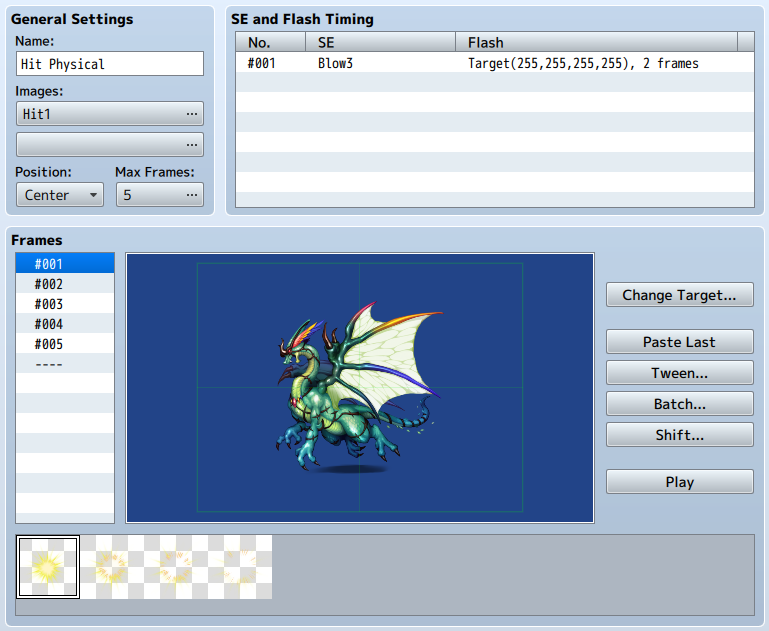
常规设置
Name(名称)
动画的名称。本属性仅在编辑器中使用(不会影响游戏)。
Images(图像)
用于制作动画的图像(最多可以指定两幅图片)。点击旁边的任意一个按钮后,在打开的[Select an Image(打开图片)]窗口中指定你想要使用的图片。当这样做时,你可以通过调节[Hue(色相)]滑块来调节图片的色相。当你指定文件后,图片的动画单元会显示在下面的[Pattern Palette(图案调色板)]中。
Position(位置)
指定动画显示的位置。如果选择了[Head(头部)],[Center(中间)],[Feet(脚部)],则每个角色的上方,中间,底部都会出现动画。如果选择了[Screen(画面)],那么动画将会出现在整个画面上。此外,如果该动画对应的技能或道具被指定影响多个战斗者,当动画位置设置为[Head(头部)],[Center(中间)] 或 [Feet(脚部)]时,每个指定的战斗者身上都会出现动画。
Max Frames(最大帧数)
该动画总共的帧数(1 ~ 200)。你可以通过按下旁边的按钮指定最大帧数。在这里指定的帧数会出现在帧列表里。当你降低帧总数时,超过此数量的帧将会被删除。
SE and Flash Timing(SE 和闪烁时机)
设置动画播放过程中,播放音效和屏幕闪烁的时机。要设置此项,首先要双击列表中的一项(如果双击空行则是创建新的效果),然后在打开的[SE and Flash Timing(SE 和闪烁时机)]窗口中进行设置。你可以指定如下内容。
当你右键点击某一项时,会出现一个右键菜单。在这里你可以做[Edit(编辑)],[Cut(剪切)],[Copy(复制)] 和 [Delete(删除)]操作。
- Frames(帧)
- 指定音效和闪烁播放的帧的位置。
- SE
- 指定播放的音效。
- Flash(闪烁)
- 指定闪烁播放的细节。设置为[Target(目标)]可以让战斗图闪烁,而设置[Screen(画面)]则是让整个屏幕闪烁。你可以通过调节[Red(红)],[Green(绿)],[Blue(蓝)]数值来指定闪烁的颜色,同时调节[Strength(强度)]来更改闪烁的强度(范围为 0 ~ 255)。[Duration(持续时间)]可以被设置为 1 ~ 200 帧。[Hide Target(隐藏目标)]选项会使得目标战斗者暂时消失,所以你想要在动画播放时隐藏目标,就要勾选此选项。
Frames(帧)
Frame List(帧列表)
动画所有帧的列表。当你点击某个帧序号时,此帧成为当前编辑的帧,它的内容会出现在帧预览中。如果想要编辑上一帧或下一阵,你需要点击帧列表下的[Back(上一帧)]和[Next(下一帧)]按钮。此外,右键点击帧序号时,会出现右键菜单。在这里你可以做[Copy(复制)],[Paste(粘贴)],[Clear(清除)],[Insert(插入)] 和 [Delete(删除)]帧操作。
Frame View(帧预览)
该帧的内容。你可以通过放置图案调色板上的[Cells(动画单元)]来设置显示的内容。绿色的矩形表示在游戏窗口中显示动画的区域。
请参考后面的[Controlling the Frame View(控制帧预览)]来学习如何编辑帧。
Change Target(更改目标)
更改帧预览中敌人的图像。本属性仅在编辑器中使用(不会影响游戏)。
Paste Last(复制上一帧)
将上一帧的内容复制到这一帧上。
Tween(补间帧)
该命令会按照指定的两帧自动补充中间的帧单元。使用时要输入待补间的帧和动画单元,然后在可用选项中选取你想要补间的部分,最后点击[OK]即可。例如,你在第一帧的左侧放置一个动画单元,然后在第 10 帧的右侧方式同样的单元,并且使用补间帧填补 1 ~ 10 帧的其他帧,那么第 2 ~ 9 帧会自动填补成移动过程中的相应位置,也就做出了从左到右的移动效果。
Batch(批处理)
将制定范围的帧的动画单元设置为相同。你需要在[Frame(帧)]和[Cell(动画单元)]区域指定帧和动画单元的范围,然后选择要设置的项目和它们的值。
Shift(移动)
移动指定帧的多个动画单元的位置。
Play(播放)
当点击播放按钮时,正在编辑的动画会被播放出来。
Pattern Palette(图案调色板)
当你在[Images(图像)]部分选择好图片时,这里就会出现该文件所包含的图案。选择某个图案时,该图案将被添加到帧中。使用时,可将调色板左上角的图案当做 #1 号图案,其余图案的编号会从左到右依次递增。
控制帧预览
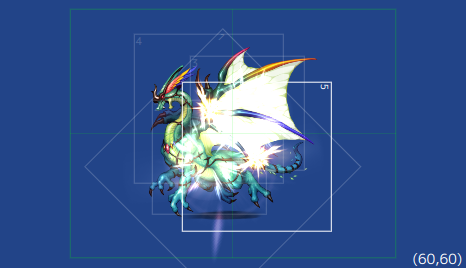
放置动画单元
在[Pattern Palette(图案调色板)]中选择要放置到此帧中的图像,然后在帧编辑区域的空白处双击即可放置动画单元。这样之后,所选图像就会放在准备好的动画单元中。你最多可以在同一帧中放置 16 个动画单元。
显示
每个动画单元会显示当前的帧和编号。带有白色边框的单元表明它当前处于选中状态。数字代表着动画单元的优先级,数字的动画单元将显示在数字较小的单元的上面。
Selecting a Cell to Edit(选择动画单元编辑)
点击一个单元后,它的边框会变为白色,这表明它被选中并且等待编辑。当按住[Shift]键时,你可以选取编号相同但是尺寸较小的动画单元。
移动动画单元
要移动动画单元,拖动它们即可。在帧编辑区域的右下角会显示当前选中单元的坐标。在这里假定中心的坐标为(0, 0),X 坐标的范围是(-408 ~ 408),Y 坐标的范围是(-312 ~ 312)。
使用右键菜单控制
右键点击动画单元时,会出现右键菜单。你可以执行以下操作。此外,双击某单元也可以打开[Cell Settings(动画单元设置)]窗口。
▼右键菜单项
- New(新建)
- 放置新的动画单元。
- Edit(编辑)
- 打开动画单元设置窗口。
- Cut(剪切)
- 将当前选中的单元删除并复制到剪贴板上。
- Copy(复制)
- 将当前选中的单元复制到剪贴板上。
- Paste(粘贴)
- 将剪贴板上的单元放置到指定位置。
- Delete(删除)
- 删除当前选中单元。
- Undo(撤销)
- 取消最近一次操作,返回最近一次操作之前的状态。最多可以撤销 20 次操作。
- Redo(恢复)
- 恢复到撤销之前的状态。
- To Upper/To Lower(上移/下移)
- 更改动画单元显示的优先级(前/后)。
▼动画单元设置窗口内容
- Pattern(图案)
- 图案的编号。更改此编号会影响相应的单元。
- X/Y(X/Y 坐标)
- 单元的显示位置。X 坐标的范围是(-408 ~ 408),Y 坐标的范围是(-312 ~ 312)。
- Scale(尺度)
- 改变动画单元的缩放比例。缩放比例的范围为 20% ~ 800%,原始图片的缩放比例为 100%。
- Rotation(旋转)
- 将动画单元旋转指定度数(1 ~ 360 度)。指定旋转角度后,动画单元将以顺时针方向旋转到该角度。
- Mirror(镜像)
- 设置为[Yes(是)]后,单元的图案会镜像翻转。
- Opacity(不透明度)
- 动画单元的不透明度(0 ~ 255)。该值越小,则单元会越透明,设置为 0 时该单元将会不可见。
- Blend(混合模式)
- 允许你混合重叠动画单元的色相。
- [Normal(普通)] ・・・ 正常显示。
- [Additive(加法)] ・・・ 以更白的颜色显示。
- [Multiply(正片叠底)] ・・・ 以更暗的颜色显示。
- [Screen(滤色)] ・・・ 以更亮的颜色显示。
(2016.03.01 更新)